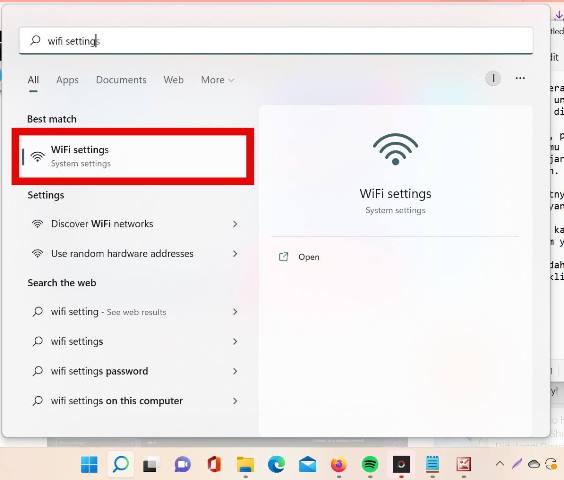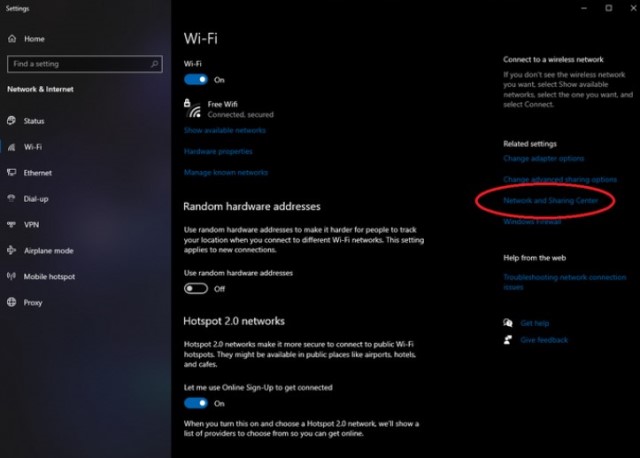HP kamu juga ingin terhubung ke jaringan WiFi yang sama dengan laptop tapi tidak mengetahui passwordnya? Kamu bisa melihat password WiFi di laptop dengan beberapa langkah mudah saja.
Perangkat elektronik seperti HP, PC dan laptop memang bisa terhubung secara otomatis ke jaringan WiFi setelah dihubungkan pertama kali.
Dengan begitu, kamu tidak perlu memasukkan kembali password saat akan terhubung dengan jaringan password tersebut kembali.
Tapi apa jadinya jika yang terhubung pada WiFi tersebut hanya laptop? Apakah kamu bisa melihat password melalui laptop tersebut?
Pertanyaan tersebut mungkin banyak diperbincangkan saat akan berbagai password WiFI ke orang lain saat disuatu tempat.
Tapi kini kamu tak usah khawatir lagi, karena sudah ada cara yang bisa kamu gunakan untuk melihat password WiFi di laptop asalkan sebelumnya sudah terkoneksi ke jaringan nirkabel terkait.
Jika kamu penasaran dengan caranya, simak cara melihat password WiFi di laptop dan PC berbasis Windows 10 di bawah ini.
BACA JUGA: Cara Membuat Voucher Wifi
Cara melihat password Wi-Fi di PC dan laptop
Ada beberapa langkah yang harus kamu lakukan untuk melakukan hal ini, berikut diantaranya:
- Pertama, pastikan laptop atau PC yang kamu gunakan sudah terkoneksi dengan jaringan WiFi yang kamu inginkan.
- Selanjutnya, klik menu Start di laptop yang kamu gunakan.
- Ketikan kata kunci “WiFi Settings” di kolom yang tersedia.
- Jika sudah ada, klik menu tersebut dengan klik open.
- Pada menu tersebut, pilih opsi “Network and Sharing Center”. Opsi ini bisa kamu temukan di sisi kanan layar laptop atau PC yang kamu gunakan.
- Pada halaman pengaturan “Network and Sharing Center”, pilih opsi “Wifi” (nama jaringan Wi-Fi).
- Nantinya akan muncul jendela kecil yang berisikan informasi WiFi yang sedang terhubung dengan perangkat yang kamu gunakan. Pada laman ini kamu bisa klik opsi “Wireless Properties”.
- Kemudian, pilih menu bar “Security” dan klik pada checkbox “Show characters” untuk menampilkan password WiFi yang terhubung pada laptop atau PC tersebut.
- Jika informasi password sudah muncul, kamu bisa mengcopynya atau langsung memasukkan kata kunci password tersebut ke perangkat baru yang ingin kamu sambungkan pada jaringan WiFI yang sama.
- Selesai.
BACA JUGA: Cara Login WiFi id
Itulah cara melihat password WiFI di laptop yang bisa kamu lakukan agar bisa berbagi dengan perangkat lain dan orang lain dengan mudah tanpa harus minta ke pemiliknya.